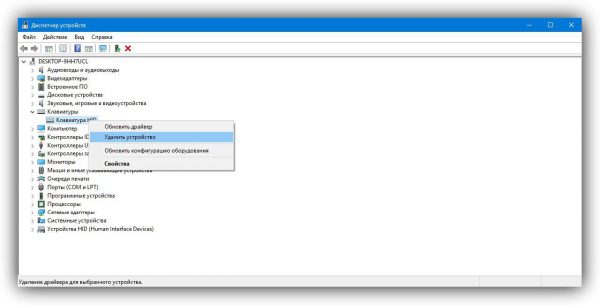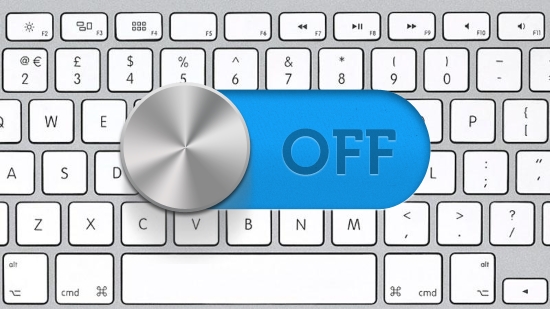Kung biglang tumigil sa pagtatrabaho ang iyong laptop keyboard, kung gayon ang artikulong ito ay para sa iyo. Kadalasan, ang sanhi ng madepektong paggawa ay dapat hinahangad sa mga aksyon ng may-ari o mga taong nagtatrabaho para sa isang laptop. Sa kasong ito, malamang na ang problema ay malulutas nang nakapag-iisa.
Ang sanhi ng isang malfunction ng laptop ay madalas na ang kawalang-hiya o kawalan ng karanasan ng gumagamit. Kadalasan, ang keyboard ay tumitigil sa pagtugon pagkatapos ng paglilinis, pag-update ng mga driver, o pag-install ng mga programang third-party. Kung ito ang iyong kaso, huwag mawalan ng pag-asa, lahat ay maaaring maayos. Sa artikulong ito, malalaman natin kung paano i-on o pansamantalang palitan ang keyboard sa isang laptop, pati na rin ang pagsasagawa ng simpleng pag-aayos.
Mga Kasangkapan sa Windows
Ang operating system ng Windows ay hindi nagbibigay ng gumagamit ng isang malawak na hanay ng mga tool sa diagnostic. Kadalasan, ang isang alarma tungkol sa isang problema ay limitado sa icon sa manager ng aparato. Kailangang malaman ng gumagamit kung ano ang malfunction.
Ang unang bagay na dapat gawin ay upang maalis ang teknikal na kadahilanan ng malfunction. Ginagawa ito gamit ang pangunahing sistema ng input / output, o sa pinaikling porma, BIOS. Sa loob nito, maaari mong suriin ang mga susi ng cursor (arrow). Ito ay gawing posible upang maunawaan kung saan ang eroplano ay namamalagi: teknikal o software.
Depende sa modelo ng laptop, naiiba ang input sa BIOS. Ang pinakakaraniwang opsyon: kaagad matapos ang pag-on, idaan ang pindutan ng "F2", mas karaniwang, "Del", "F9" o "Esc". Sa ilang mga kaso, kailangan nilang mai-clamp sa "Fn" function na key. Matapos tiyakin na gumagana ang lahat sa mode na ito, maaari mong simulan ang pag-on ito sa kapaligiran ng Windows.
Dispatcher
Kung gumagamit ka ng isang panlabas na aparato sa pag-input, maaari mong i-on o i-off ito sa manager ng aparato. Upang buksan ang dispatser, kailangan mong pindutin ang Win + R at ipasok, sa window na bubukas, "devmgmt.msc". Sa manager ng aparato na bubukas, hanapin ang kategorya ng interes at mag-click sa aparato upang piliin ang nais na aksyon.
Minsan ang aparato ng input ay tumitigil sa pagtatrabaho dahil sa isang hindi matatag o nag-crash driver. Gamit ang Device Manager, maaari mong mai-update o muling i-install ang may problemang driver. Inirerekomenda lamang ng mga eksperto ang isang "malinis" na pag-install. Sa madaling salita, ang driver ay dapat alisin bago mag-update. Dahil ang mga modernong laptop ay mas mababa at hindi gaanong gamit sa mga drive para sa mga optical disk, nag-install kami ng isang bagong driver mula sa website ng tagagawa. Upang gawin ito, kailangan mong malaman ang modelo ng laptop o ang serial number nito.
Utos ng utos
Ang linya ng command ay isa pang paraan upang i-on o i-off ang cybord. Upang tawagan ito, lumiliko kami sa mga pamilyar na Win + R key at ipasok ang "CMD". Sa linya ng command na bubukas, ipasok ang "rundll32 keyboard, huwag paganahin" - ito ang utos na huwag paganahin ang keyboard. Para sa kabaligtaran na epekto, magreseta ng "rundll32 keyboard, paganahin".
Patakaran sa Grupo
Inilalarawan ng Internet ang maraming mga paraan upang ma-deactivate ang keyboard, ang ilan sa mga ito ay halos hindi matatawag na kapaki-pakinabang, sa halip ay mapanganib sila. Mahirap isipin ang isang tao na hindi pinagana ang keyboard sa pamamagitan ng Pag-edit ng Patakaran sa Grupo. Ang pamamaraang ito ay lubos na kumplikado, ngunit imposible para sa isang walang karanasan na gumagamit.
Ngunit kung ikaw ay isa sa mga naka-off ang keyboard sa ganitong paraan, maaari mong i-on ito sa dalawang paraan. Ang pag-reinstall ng operating system o pagtanggal ng code na nagbabawal sa paggamit ng aparato.
Mga programa ng third party
Mayroong mga espesyal na programa na nagbibigay-daan sa iyo upang makontrol ang mga aparato ng pag-input. Ang isa sa pinakasimpleng at pinaka-karaniwang ay ang Toddler Keys. Pinapayagan ka nitong i-off ang keyboard sa anumang maginhawang oras. Matapos ang pag-install at pagsisimula ng programa, lilitaw ang kaukulang icon sa lugar ng abiso ng desktop. Sa tulong nito, pinamamahalaan ang utility. Sa pamamagitan ng pag-click sa linya na "I-lock ang Keyboard" isasara namin o i-on ang aparato.
I-on ang numerong keypad
Kung ang problema ay ang kakulangan ng tugon sa mga keystroke ng digital unit, maaaring hindi ito i-on. Upang maisaaktibo ito, dapat kang mag-click sa pindutan ng "NumLock". Matatagpuan ito sa digital block mismo, karaniwang nasa itaas ng "7" key.
Gamit ang virtual keyboard
Kung ang keyboard ng laptop ay hindi gumana, at kailangan mong mag-type ng ilang teksto (halimbawa, isang query sa paghahanap), maaari kang tumawag sa virtual na screen sa keyboard. Upang maisaaktibo ito, gamitin ang pangunahing kumbinasyon ng Win + R. Sa window ng paghahanap ay lilitaw, ipasok ang "osk.exe" at tapusin ang pagkilos gamit ang "Enter" key. Kung ang lahat ay tapos na nang tama, isang virtual keyboard ang lilitaw sa screen. Para sa mga may-ari ng mga laptop na may isang touch screen, maaari itong ganap na palitan ang isang may mali.